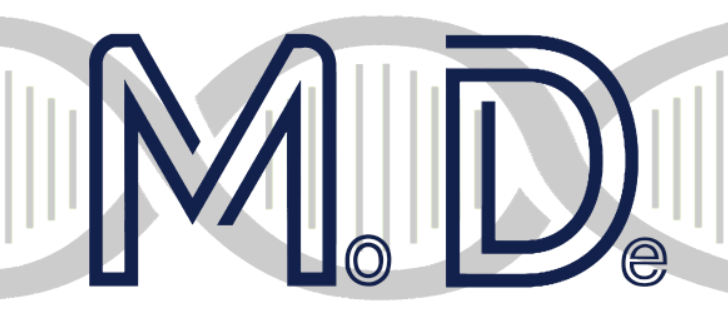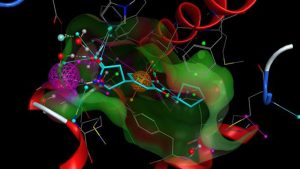对接结果可视化
对接完成后,得到了DLG(Docking Log file)文件,该如何将结果可视化呢?
AutoDock官方开发了一款名为AutoDock Tools(ADT)的可视化软件,可用于对接结果可视化,该软件可运行在Windows、Linux和Mac OS上。点击菜单选项,Analyze—Dockings—Open…,打开一个DLG文件,或者Analyze—Dockings—Open All…,打开多个包含相同配体和和目标的对接结果(用于当你在并行集群上运行一个分子对接)。
“get-dockings”得到对接结果后,对接大分子在哪?
在使用”get-docking”提取AutoDock log file中的对接构象后,你会得到一个PDB文件。此PDB文件包含了配体的对接构象,这些对接构象以能量递增的顺序排列并以构象聚类。但是,此PDB文件中不包含你所对接的大分子坐标,实际上,大分子的信息仍然在原始的PDBQS文件中。你可以这么理解,”get-dockings”命令得到的对接后的配体的坐标是以PDBQS中的大分子为参照的。
那么该如何同时得到配体和大分子的对接构象呢?在Insight II 2000中,首先读入模型的PDB文件(保证”Keep all frames”是打开的),然后把前一个对接结构作为参照,接着读入大分子的PDBQS文件,这时你就可以同时看到大分子和配体的对接构象了。
还有,一种方法是,你可以通过使用命令提示符,将大分子和配体的对接构象的所有信息添加到同一个PDB文件里,命令如下